Как удалить драйвера видеокарты: самые простые методы
Очень часто возникают такие ситуации, что в работе системы, отвечающей за воспроизведение графики и видео, наблюдаются неполадки. В этом случае требуется переустановка драйвера графического ускорителя. В некоторых случаях может потребоваться обновление драйверов. Поверх существующего драйвера обновление, как правило, не устанавливается. Опять же, устаревшие придется «сносить». Но вот как удалить драйвера видеокарты простейшими способами, мы и попробуем разобраться.
Общие понятия об удалении драйверов
Сразу стоит отметить, что работа с этими вещами должна производиться крайне осторожно и максимально корректно. Сами понимаете, что к вопросу, как удалить драйвера видеокарты, нужно подходить, основательно подготовившись. Некорректное удаление драйвера может привести не только к тому, что сам графический адаптер (или, как его еще называют, видеоускоритель) перестанет работать, а и к полной неработоспособности всей системы в целом.
Собственно, для произведения таких операций существует достаточно много методов. Здесь стоит остановиться на самых основных.
Как удалить драйвера видеокарты средствами Windows
Одним из основных способов удаления драйверов видеокарты является использование "Диспетчера устройств", который располагается в "Панели управления". Здесь удаление можно произвести двумя методами.
Первый метод заключается в том, чтобы найти свой графический адаптер в списке установленных компонентов, затем зайти в контекстное меню «Свойства» и на вкладке «Драйвер» использовать кнопку «Удалить».
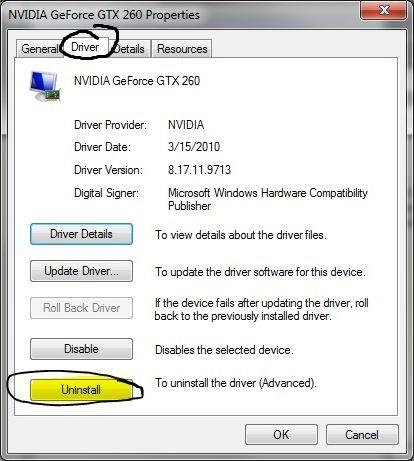
В принципе, все очень просто, и какие-то особые знания здесь не потребуются. Однако загвоздка в том, что удаление выглядит красиво только внешне. На самом деле стандартный деинсталлятор Windows не полностью удаляет все компоненты, связанные с драйвером. Это касается остаточных файлов, которые придется убирать вручную, а также множества ключей системного реестра. А вот в системный реестр без знания основ работы с ним лучше не лезть. Почему? Да просто потому, что вся система может «полететь».
Второй метод еще более прост. Нужно просто найти свой ускоритель в списке, представленном в «Диспетчере устройств» (пункт «Видеоадаптеры»), и вызвать команду «Удалить» из выпадающего меню (правый клик на устройстве).
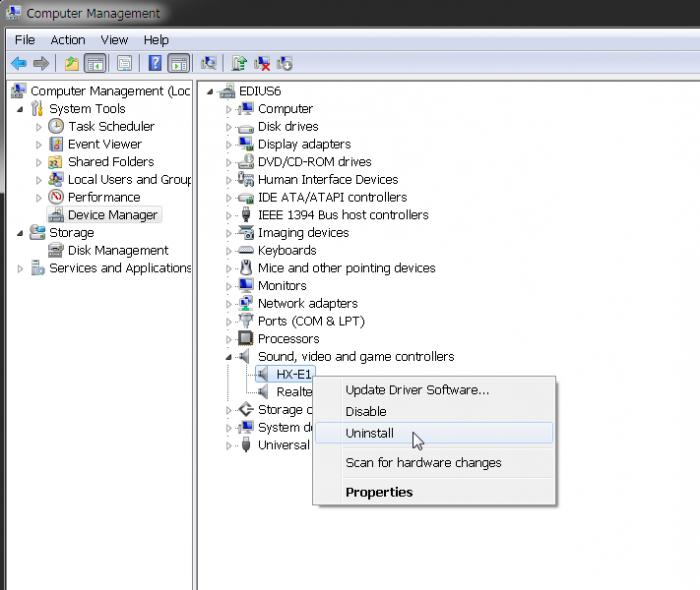
Опять же, полной гарантии, что драйвер будет удален корректно и полностью, здесь нет.
Теперь, если задаться вопросом, как удалить драйвера видеокарты, Windows 7 (или любая другая операционка) может предложить метод с использованием меню «Программы и компоненты». Здесь необходимо найти либо сам драйвер, который обычно не указывается в списке, либо дополнительное программное обеспечение для видеокарты, а затем использовать функцию «Изменить»/«Удалить». Тут есть интересный момент. Рассмотрим вопрос, как удалить драйвера видеокарты Radeon (ATI Catalyst).
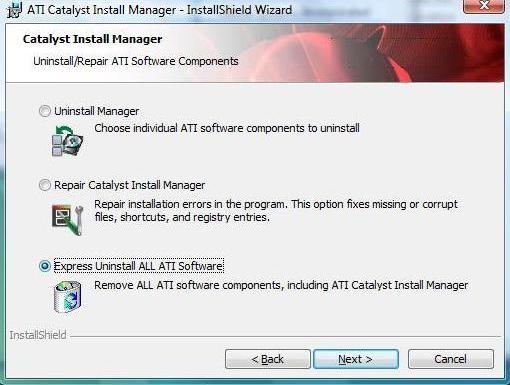
При удалении, как правило, возникает окно, в котором представлены три пункта: «Диспетчер удаления», «Исправить диспетчер установки Catalyst» и самый главный пункт - «Быстрое удаление ВСЕХ компонентов программного обеспечения ATI». Только использование последней функции может гарантировать полное удаление драйверов и сопутствующих компонентов.
Использование специальных программ
В некоторых случаях ситуация, как удалить драйвера видеокарты, может быть решена при помощи специализированного ПО. Не говоря о деинсталляторах типа iObit Uninstaller, можно прибегнуть к помощи приложений вроде Driver Sweeper, Treexy Driver Fusion, Driver Cleaner и т. д.
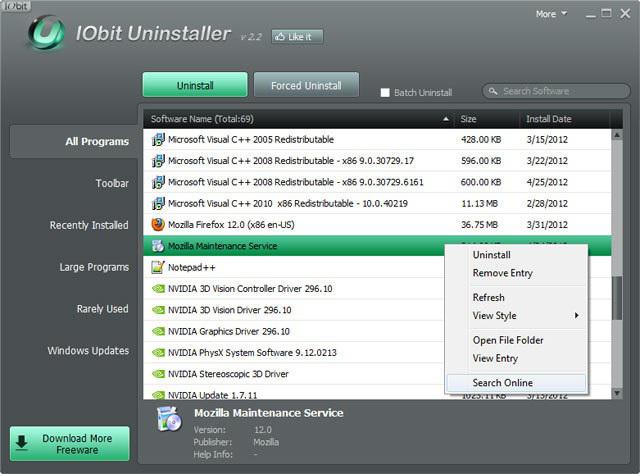
Что интересно, эти программы способны удалять не только стандартные, в данный момент используемые драйверы, но и те, которые выступают в роли дублеров или просто являются лишними.
Сравнение методов
Если подвести итог в плане сравнения способов удаления драйверов видеокарты, стандартные средства Windows в этом отношении явно проигрывают. Можно сказать, что использование специальных деинсталляторов и программ, предназначенных именно для удаления или обновления драйверов, выглядит явно предпочтительнее, поскольку будет произведено не только корректное удаление драйверов, так еще и по завершении операции никакого компьютерного мусора не останется (ни в виде файлов, ни в виде записей и ключей системного реестра).
Похожие статьи
- Как удалить драйвер устройства
- Как обновить драйвера на ноутбуке? Какие драйвера нужны для ноутбука
- Видеоадаптер перестал отвечать и был восстановлен: что делать?
- Почему зависает компьютер: причины, как исправить?
- Как включить аппаратное ускорение: пошаговая инструкция
- Как обновить драйвера на Windows 7: простейшие методы
- Как установить обновления DirectX?
